La suppression de candidats dans Manatal est un processus en deux étapes. Chacune de ces étapes peut être effectuée sur des candidats individuels ou en masse :
- Archiver un candidat : Les candidats archivés sont "cachés" à tous les utilisateurs d'un compte. Ils peuvent être restaurés ou supprimés définitivement par un administrateur via un menu dédié dans l'Administration. Les candidats archivés sont comptabilisés dans le nombre total de candidats d'un compte.
- Supprimer définitivement le candidat archivé : Le candidat et toutes ses données associées seront définitivement supprimés. Les candidats supprimés ne sont pas comptabilisés dans le nombre total de candidats d'un compte.
Qui peut archiver des candidats :
- Les administrateurs peuvent archiver n'importe quel candidat dans la base de données.
- Tout le monde peut archiver les candidats dont il est propriétaire. En savoir plus sur la propriété des candidats dans cet article.
1. Archivage des candidats
Archiver un candidat
-
Depuis n'importe quel profil de candidat, cliquez sur l'icône des 3 points puis sur "Archiver".
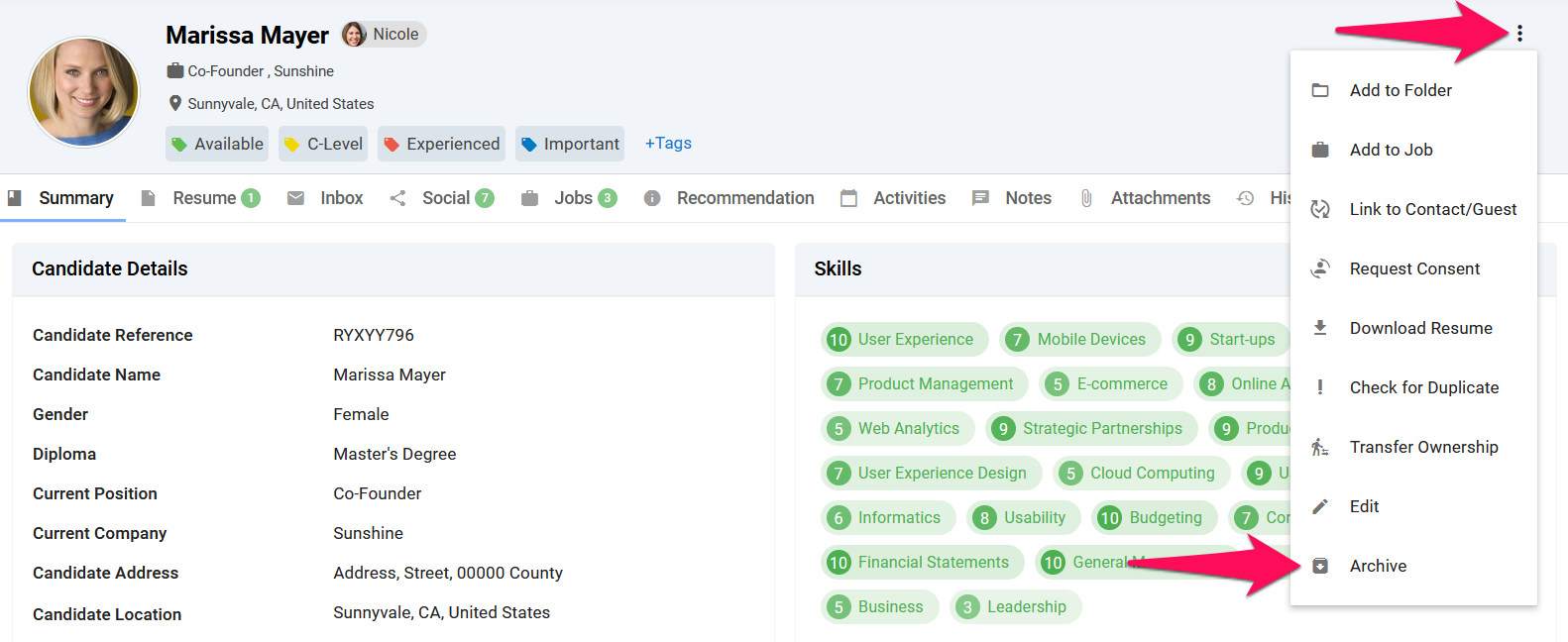
-
Cliquez sur "Continuer" pour confirmer et le candidat sera archivé.
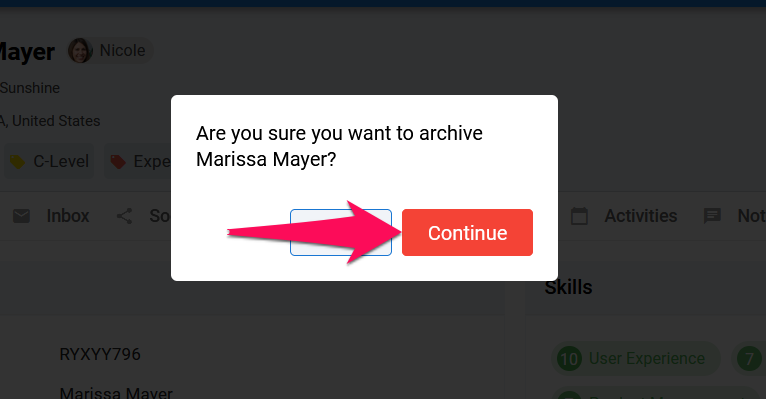
Archiver des candidats en masse
-
Rendez-vous sur la page suivante. Alternativement, cliquez sur "Candidats" dans votre menu latéral.
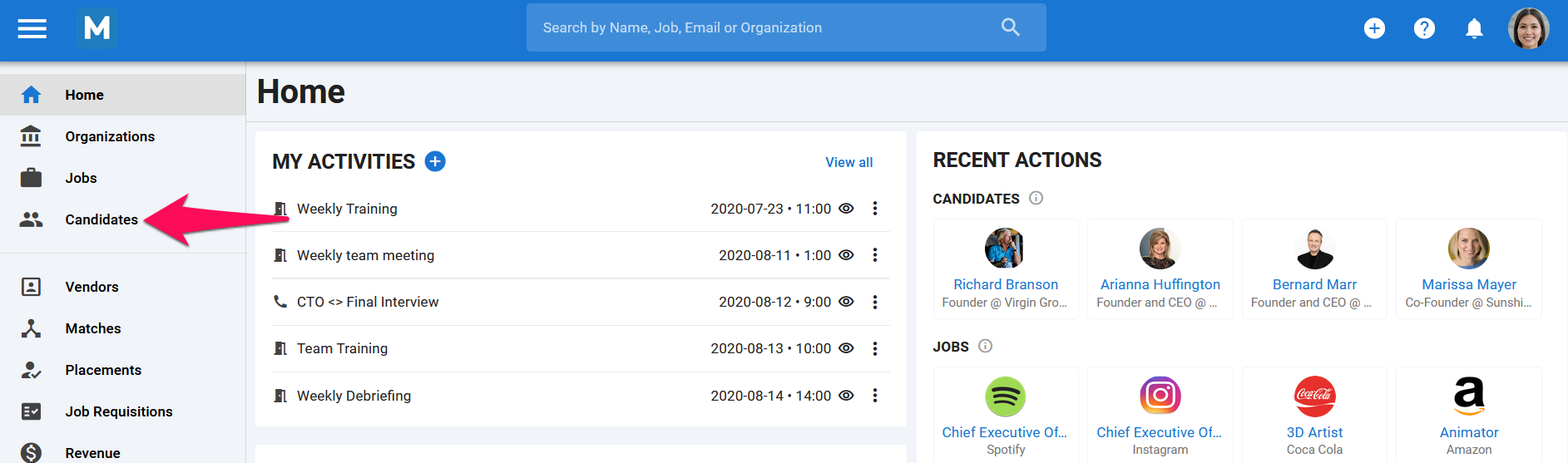
-
Sélectionnez les candidats à archiver. Il est possible de filtrer les candidats affichés en utilisant la fonction Filtres.
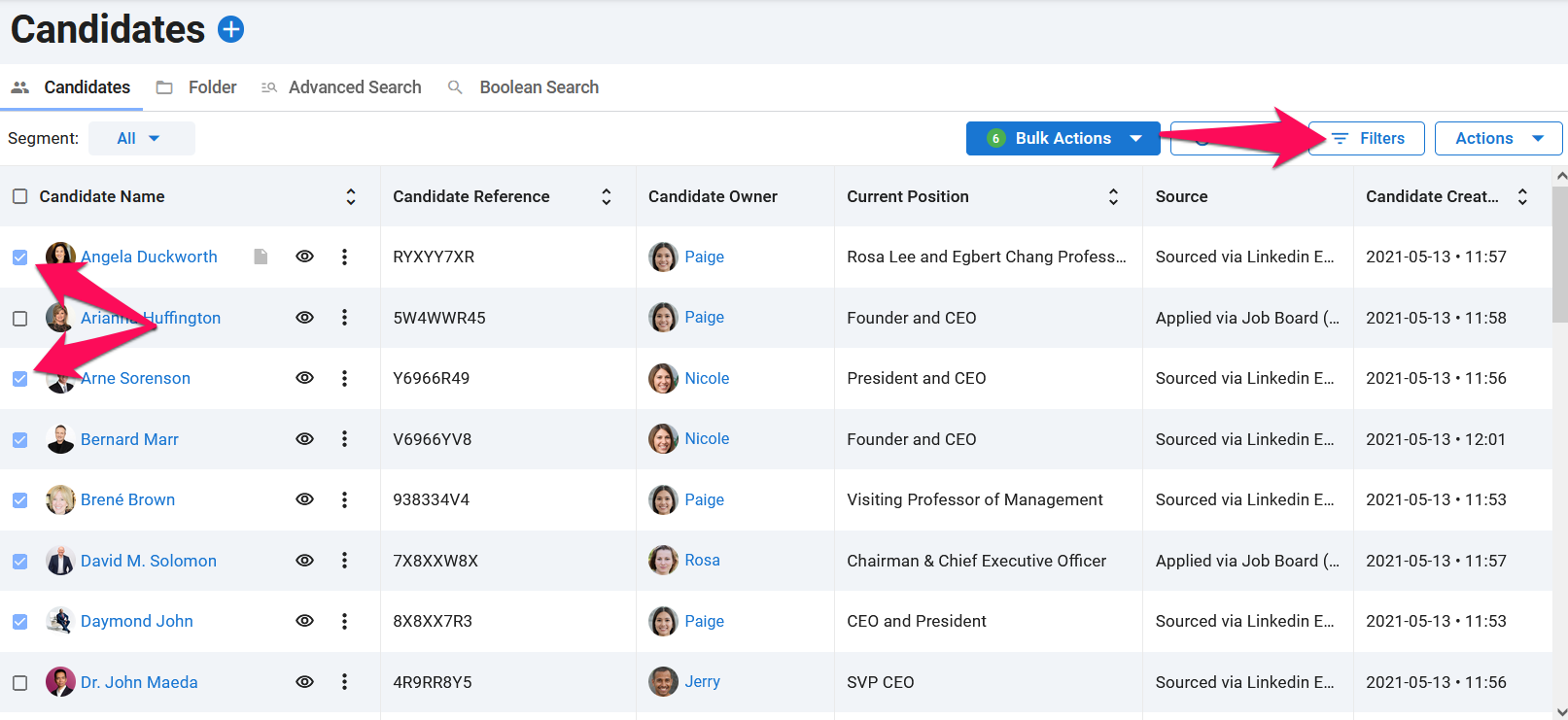
-
Une fois les candidats à archiver sélectionnés, cliquez sur "Actions en masse" puis sur "Archiver" dans le menu déroulant.
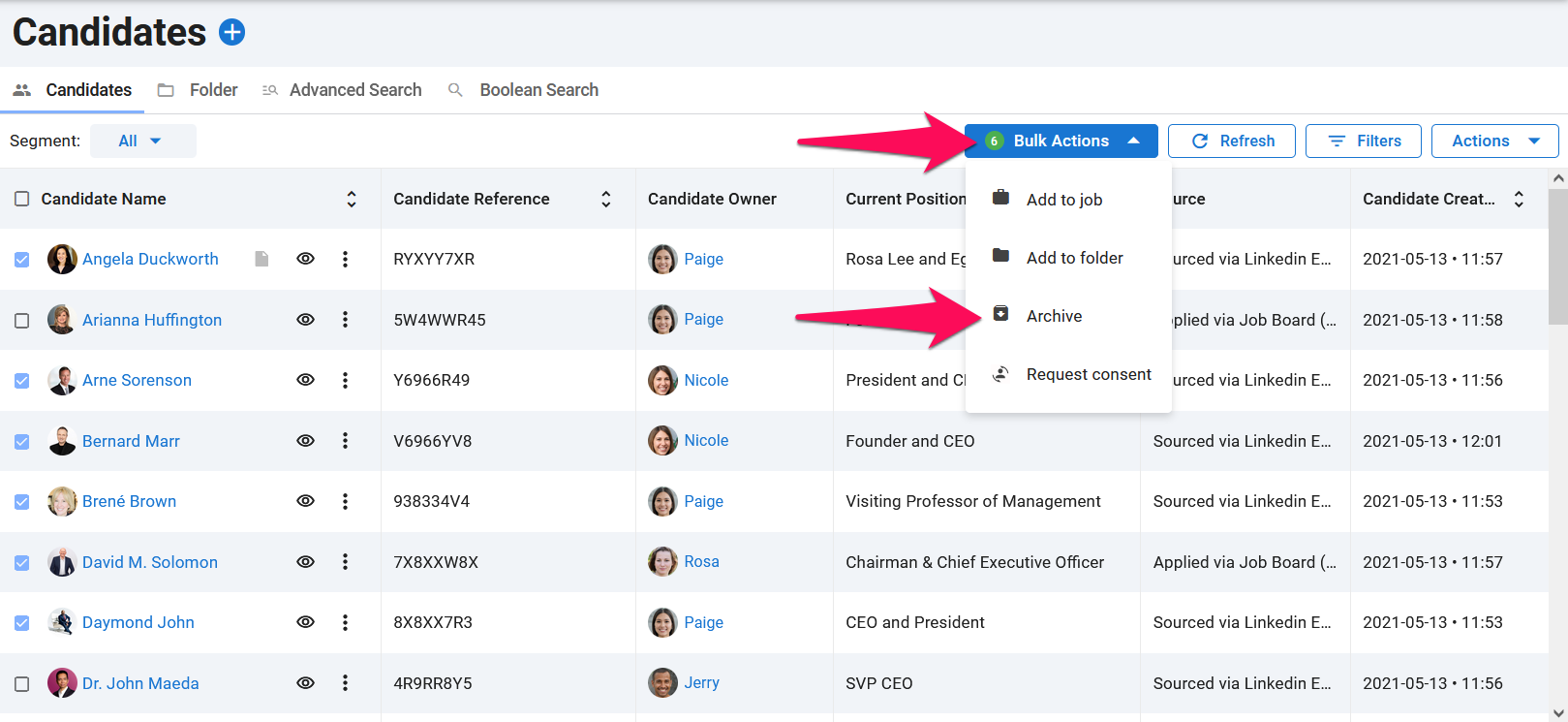
-
Cliquez sur "Continuer" pour confirmer et les candidats seront archivés.
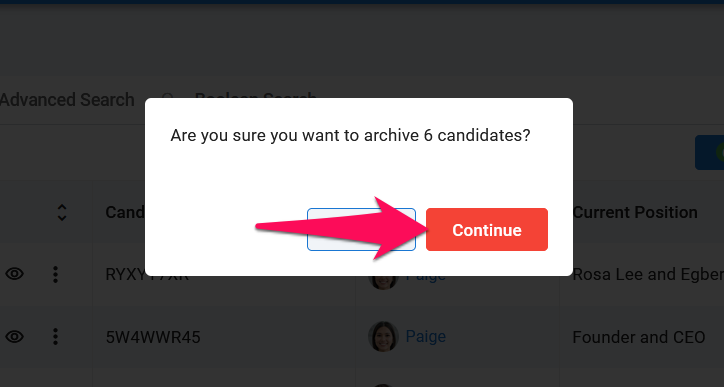
2. Suppression définitive des candidats archivés
Ceci ne peut être effectué que par un administrateur.
- Rendez-vous sur la page suivante. Alternativement, cliquez sur "Administration" dans votre menu latéral, ouvrez la catégorie "Gestion des données" puis "Données archivées".


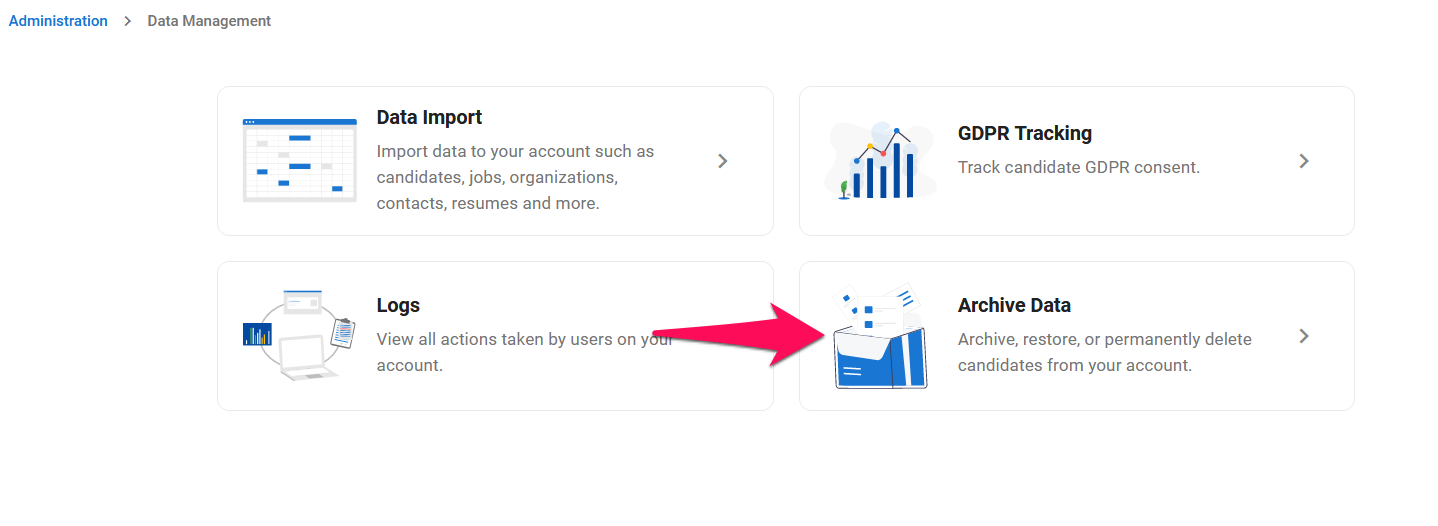
-
Cliquez sur "Candidats".
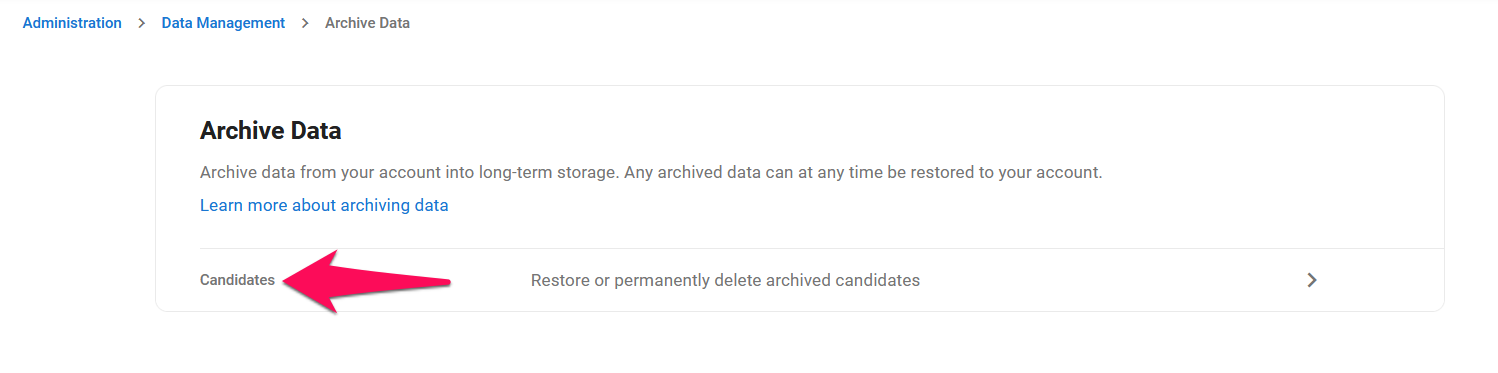
-
Cliquez sur l'icône de suppression à côté d'un candidat pour le supprimer définitivement. Alternativement, sélectionnez les candidats à supprimer puis cliquez sur "Supprimer définitivement" dans le menu déroulant "Actions en masse" pour supprimer plusieurs candidats à la fois.
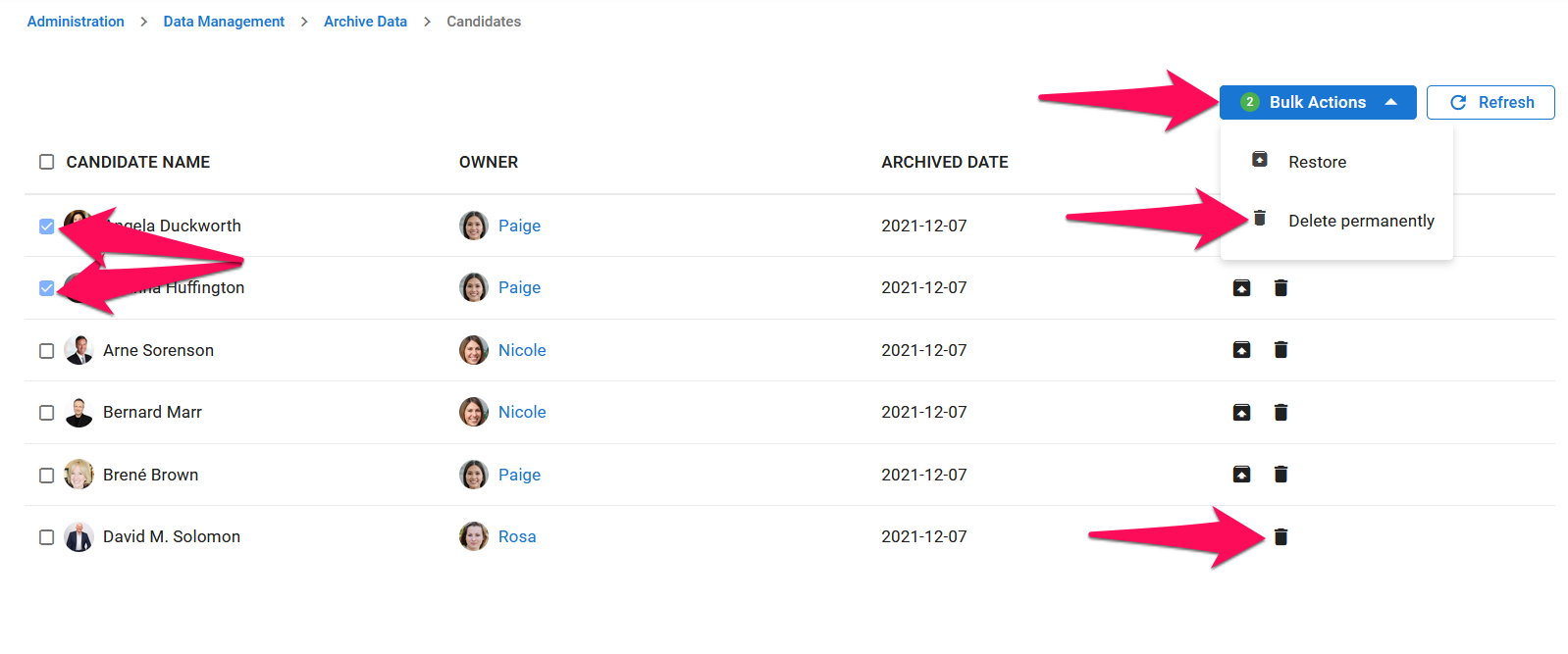
-
La suppression définitive d'un ou plusieurs candidats ne peut pas être annulée et entraînera la suppression définitive de toutes les données associées telles que les correspondances. Cochez les cases pour confirmer que cela est reconnu, et confirmez la suppression en cliquant sur "Continuer". Une fois supprimés définitivement, les candidats ne seront plus comptabilisés dans le nombre total de candidats de votre compte.
